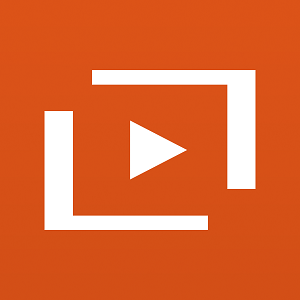怎样轻松将FLV视频转换为MP3音频格式?
在日常生活中,我们有时需要将FLV视频格式转换成MP3音频格式,以满足不同的需求。无论是为了在手机上播放音频,还是为了提取视频中的音乐作为铃声,掌握FLV转MP3的方法都显得尤为重要。本文将详细介绍几种高效、易操作的FLV转MP3方法,帮助用户轻松实现格式转换。
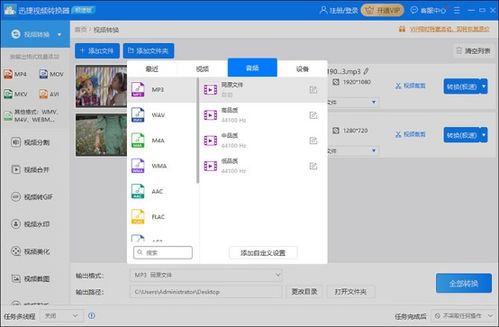
方法一:使用优速视频处理大师
优速视频处理大师是一款功能强大的视频处理软件,支持FLV转MP3等多种格式转换。以下是详细步骤:
1. 下载并安装软件:
前往[优速视频处理大师官网](https://download.yososoft.com/YSVideos/YSVideos_TTY.exe)下载并安装软件。
2. 启动软件并选择功能:
打开软件后,点击左侧列表中的“视频转音频”功能。
3. 上传FLV文件:
通过点击“添加文件”按钮,将需要转换的FLV视频文件上传到软件中。软件支持批量上传,可以一次性处理多个文件。
4. 设置输出格式:
在右侧设置栏目中,将音频格式设置为“MP3”。比特率、采样频率和声道等参数可采用默认值,一般用户无需调整。
5. 开始转换:
点击“开始转换”按钮,软件将自动开始转换。转换速度很快,完成后会自动打开输出文件夹,便于查看转换后的MP3文件。
方法二:使用快格式视频处理器
快格式视频处理器是一款专门处理视频文件的软件,其中的音频提取功能可以帮助将视频文件中的声音提取出来并保存为MP3格式。以下是操作步骤:
1. 下载并安装软件:
在官方网站上下载并安装快格式视频处理器软件。
2. 启动软件:
打开软件后,在首页点击“音频提取”功能选项。
3. 上传FLV文件:
通过点击“添加文件”按钮,或直接拖拽FLV视频文件到软件灰色区域进行添加。
4. 设置输出格式:
在软件内页中,将输出格式设置为MP3,并可以设置输出路径,用于保存提取后的MP3文件。
5. 开始转换:
点击右下角的按钮,启动转换程序。转换完成后,会弹出提示框,点击“查看提取结果”即可找到转换后的MP3文件。
方法三:使用在线工具Zamzar
Zamzar是一个在线文件转换工具,支持多种文件格式之间的转换,包括FLV转MP3。以下是详细步骤:
1. 访问网站:
在浏览器中输入Zamzar网址并打开。
2. 上传FLV文件:
点击左侧的“Choose Files”按钮,将需要转换的FLV视频文件上传到网站上。支持批量上传多个文件。
3. 设置输出格式:
点击中间的“Convert To”下拉框按钮,选择MP3格式作为转换后的输出格式。
4. 开始转换:
点击最右边的按钮启动转换程序。转换速度很快,完成后会跳转到下一页,点击页面上的“Download”按钮,即可下载转换后的MP3文件。
方法四:使用万兴优转
万兴优转是一款功能全面的视频转换软件,支持包括FLV转MP3在内的多种格式转换。以下是详细步骤:
1. 下载并安装软件:
在万兴优转官网上下载并安装软件。软件支持Windows和Mac系统。
2. 启动软件:
打开软件后,点击“+添加文件”按钮,输入需要转换的FLV文件。
3. 设置输出格式:
单击“输出格式”选项,从下拉列表中选择MP3作为输出格式。如果需要,还可以通过编辑功能对FLV视频进行裁剪、添加特效等操作。
4. 开始转换:
点击“转换全部”按钮,软件将开始转换视频文件。转换后的文件保存在输出文件夹中。
方法五:使用FLV Extract
FLV Extract是一款专门用于提取FLV文件中音频的软件。以下是操作步骤:
1. 下载并安装软件:
从可信赖的来源下载FLV Extract软件并安装到计算机上。
2. 启动软件:
打开FLV Extract软件。
3. 导入FLV文件:
在软件界面中选择“File”菜单,点击“Open FLV”选项,导入需要提取音频的FLV文件。
4. 选择提取音频:
在FLV文件加载后,选择需要提取的音频流。
5. 设置输出路径和格式:
选择“Output”菜单,点击“Browse”选项,指定提取后的音频文件保存的位置和名称,并选择MP3作为输出格式。
6. 开始提取音频:
选择“Extract”菜单,点击“Extract Audio”选项,开始从FLV文件中提取音频。
7. 等待提取完成:
提取时间取决于FLV文件的大小和音频长度。完成后,在指定的输出路径中找到提取出的MP3文件。
注意事项
1. 视频内容丢失:
将FLV转换为MP3后,视频内容将完全丢失。如果视频文件还有用,不推荐进行转换。
2. 音频质量损失:
MP3是有损压缩格式,提取过程中音频质量可能会有所下降。如果对音频质量要求很高,建议不进行转换。
3. 设备兼容性:
确保有兼容MP3的设备和播放器,否则转换后的MP3文件可能无法使用。
通过以上方法,用户可以轻松地将FLV视频格式转换成MP3音频格式。每种方法都有其特点和适用场景,用户可以根据自己的需求选择合适的方法进行操作。无论是使用专业的视频处理软件,还是利用便捷的在线工具,都能高效完成FLV转MP3的任务。希望本文能够帮助用户解决格式转换的问题,提升使用体验。
- 上一篇: 轻松设置,打造透明QQ皮肤教程
- 下一篇: 手机如何帮助电脑连接上网?
新锐游戏抢先玩
游戏攻略帮助你
更多+-
03/13
-
03/13
-
03/13
-
03/13
-
03/13